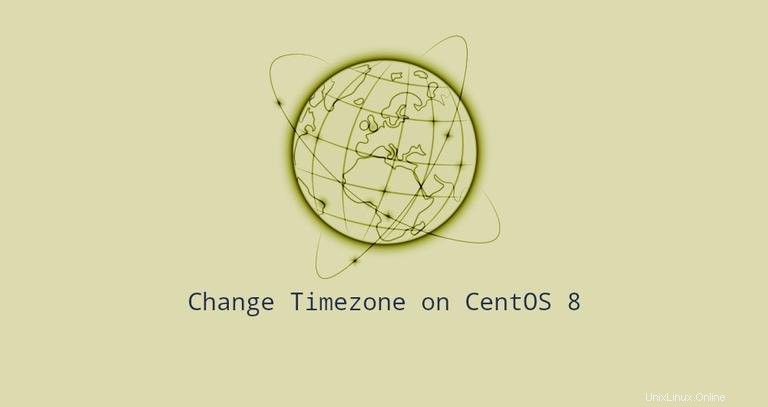
Die Verwendung der richtigen Zeitzone ist für viele systembezogene Aufgaben und Prozesse unerlässlich. Beispielsweise verwendet der Cron-Daemon die Zeitzone des Systems zum Ausführen von Cron-Jobs, und die Zeitstempel in den Protokolldateien basieren auf der Zeitzone desselben Systems.
Unter CentOS wird die Zeitzone des Systems während der Installation festgelegt, kann aber später problemlos geändert werden.
Dieser Artikel beschreibt, wie Sie die Zeitzone auf CentOS 8-Systemen festlegen oder ändern.
Überprüfen der aktuellen Zeitzone #
timedatectl ist ein Befehlszeilendienstprogramm, mit dem Sie Uhrzeit und Datum des Systems anzeigen und ändern können. Es ist auf allen modernen systemd-basierten Linux-Systemen verfügbar:
timedatectlDie Ausgabe zeigt die Zeitzone des Systems. In diesem Beispiel ist die Zeitzone auf UTC:
eingestellt Local time: Sat 2020-03-21 21:30:22 UTC
Universal time: Sat 2020-03-21 21:30:22 UTC
RTC time: Sat 2020-03-21 21:30:22
Time zone: UTC (UTC, +0000)
System clock synchronized: yes
NTP service: active
RTC in local TZ: no
Wenn Sie eine Warnung erhalten, die besagt:„Das System ist so konfiguriert, dass die RTC-Zeit in der lokalen Zeitzone gelesen wird.“ Führen Sie den folgenden Befehl aus, um RTC in UTC zu verwenden:
timedatectl
Die Systemzeitzone wird durch symbolisches Verlinken von /etc/localtime konfiguriert zu einer binären Zeitzonenkennung in /usr/share/zoneinfo Verzeichnis. Eine weitere Möglichkeit, die Zeitzone zu überprüfen, besteht darin, den Pfad anzuzeigen, auf den der symbolische Link zeigt, indem Sie ls verwenden Befehl:
ls -l /etc/localtimelrwxrwxrwx. 1 root root 23 Nov 21 23:30 /etc/localtime -> /usr/share/zoneinfo/UTC
Ändern der Zeitzone in CentOS #
Bevor Sie die Zeitzone ändern, müssen Sie den langen Namen für die Zeitzone herausfinden, die Sie verwenden möchten. Die Zeitzonen verwenden das Format „Region/Stadt“.
Um alle verfügbaren Zeitzonen aufzulisten, rufen Sie timedatectl auf Befehl mit dem list-timezones Möglichkeit:
timedatectl list-timezones...
America/Tijuana
America/Toronto
America/Tortola
America/Vancouver
America/Whitehorse
America/Winnipeg
...
Sobald Sie ermittelt haben, welche Zeitzone Ihrem Standort entspricht, führen Sie den folgenden Befehl als Root oder Benutzer mit sudo-Berechtigungen aus:
sudo timedatectl set-timezone your_time_zone
Zum Beispiel, um die Zeitzone des Systems auf America/Toronto zu ändern :
sudo timedatectl set-timezone America/Toronto
Führen Sie timedatectl aus Befehl, um die Änderungen zu überprüfen:
timedatectl Local time: Sat 2020-03-21 17:43:39 EDT
Universal time: Sat 2020-03-21 21:43:39 UTC
RTC time: Sat 2020-03-21 21:43:40
Time zone: America/Toronto (EDT, -0400)
System clock synchronized: yes
NTP service: active
RTC in local TZ: no
Ändern der Zeitzone durch Erstellen eines Symlinks #
Wenn Sie eine ältere Version von CentOS ausführen und die Datei timedatectl Befehl auf Ihrem System nicht vorhanden ist, können Sie die Zeitzone ändern, indem Sie /etc/localtime symbolisch verlinken in die Zeitzonendatei in /usr/share/zoneinfo Verzeichnis.
Identifizieren Sie die Zeitzone, die Sie konfigurieren möchten, und erstellen Sie einen Symlink:
sudo ln -sf /usr/share/zoneinfo/America/Toronto /etc/localtime
Überprüfen Sie die Änderungen, indem Sie entweder die Datei /etc/localtime auflisten Datei oder Ausgabe des timedatectl oder date Befehle:
dateSat Mar 21 17:46:10 EDT 2020